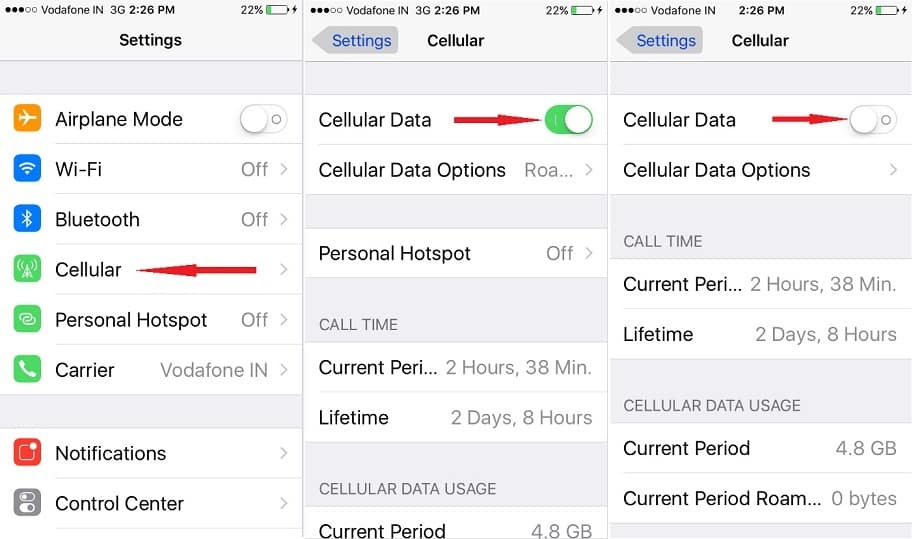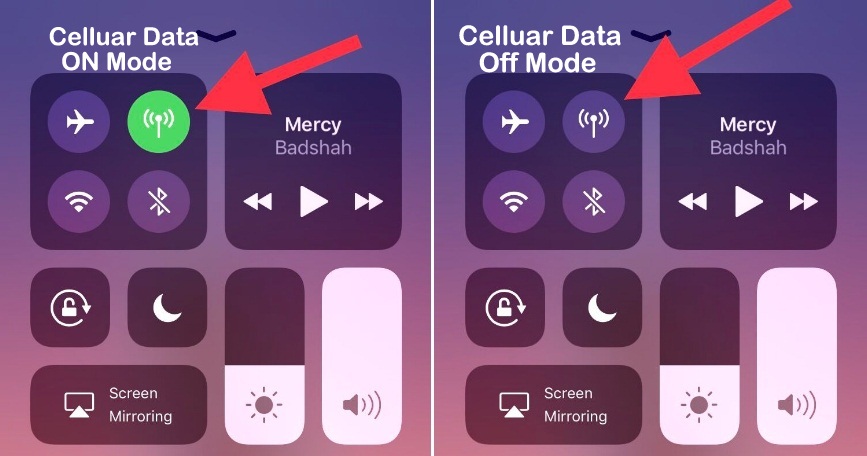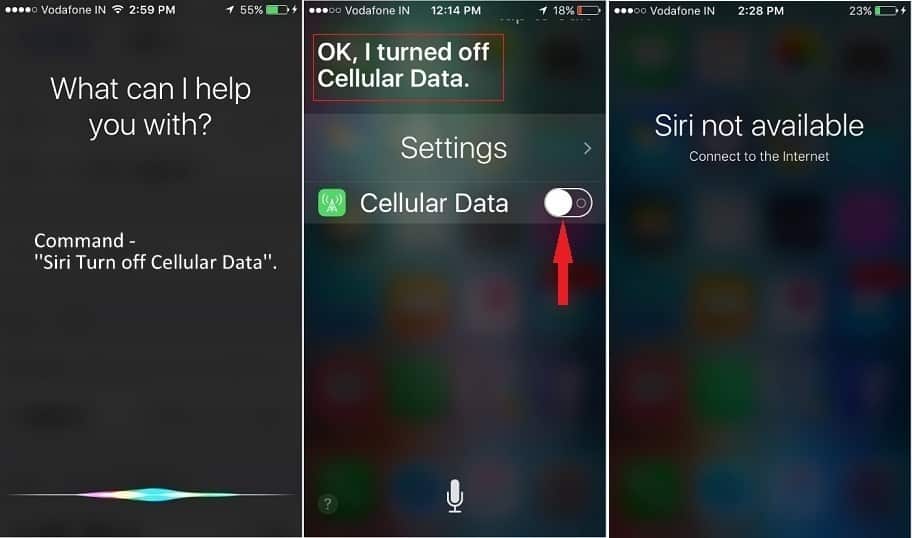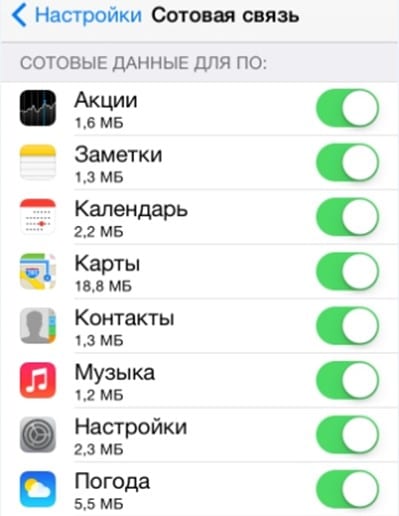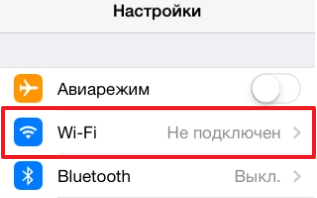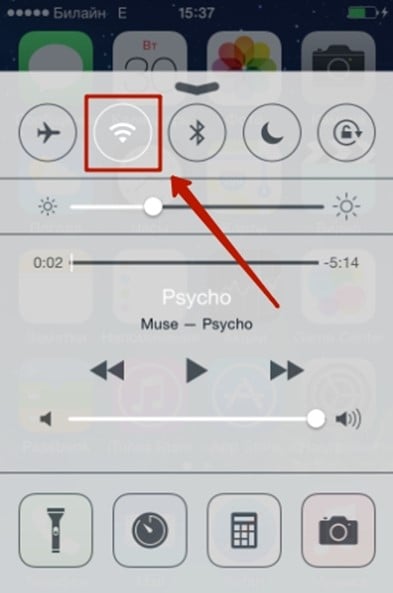- Как отключить сотовые данные на iPhone 12Pro Max, XR, 11 Pro
- Альтернативные способы отключения сотовых данных на iPhone, iPad, iPod Touch
- Способ №1. Отключите сотовые данные на iPhone, iPad при переходе в приложение «Настройки»
- Способ №2. Включение / выключение данных Celluar с помощью Центра управления в iOS на iPhone, iPad
- Способ №3. Используя Siri, вы можете выключить и включить мобильные данные.
- Что такое сотовые данные на iPhone?
- Что произойдет, когда вы отключите сотовую передачу данных на iPhone?
- Как отключить сотовую связь на моем iPhone?
- Могу ли я по-прежнему получать текстовые сообщения с отключенными сотовыми данными?
- Будет ли мой iPhone работать, если сотовая связь отключена?
- Как узнать, использует ли ваш iPhone Wi-Fi или данные?
- Использует ли текстовые сообщения сотовые данные на iPhone?
- Отключает ли режим полета сотовые данные на iPhone?
- Использование передачи данных по сотовой сети на iPhone или iPad
- Включение или отключение функции передачи данных по сотовой сети
- Просмотр объема трафика
- Как отключить интернет на iPhone
- Как отключить мобильный интернет на iPhone
- Как отключить интернет через Wi-Fi
Как отключить сотовые данные на iPhone 12Pro Max, XR, 11 Pro
Вы можете перевести устройство Apple iOS из автономного режима в режим онлайн двумя способами: с помощью Wi-Fi или включите параметр «Сотовые данные». Он поддерживает данные от 2G до тарифного плана LTE. Хотя вокруг вас нет Wi-Fi и вам нужны онлайн-развлечения, вы можете выходить в Интернет с помощью сотовых данных. Для этого у вас должен быть тарифный план мобильной передачи данных на зарегистрированный номер мобильного телефона. Вы когда-нибудь могли не знать, как явно отключить сотовые данные. Если вы находитесь в сети без необходимости или без какой-либо цели, ваш предстоящий счет будет увеличен, и возникнет проблема с разрядом батареи. Поэтому, чтобы сэкономить деньги и время автономной работы, вам нужно только в нужный момент отключать сотовую передачу данных на iPhone, iPad.
Для новичков пользователи понятия не имеют, как отключить сотовую или мобильную передачу данных на iPhone; Мы предлагаем различные способы остановки сотовой передачи данных на iOS 13 под управлением iPhone 11 Pro max, Xr, XS Max, X, iPhone 8/8 Plus, iPhone 7/7 Plus, iPhone 6S / 6S Plus / SE и более ранних моделей. Есть три способа отключить / выключить сотовые данные на iPhone, iPad, которые приведены ниже.
Альтернативные способы отключения сотовых данных на iPhone, iPad, iPod Touch
Способ №1. Отключите сотовые данные на iPhone, iPad при переходе в приложение «Настройки»
- Шаг 1. Запустите приложение «Настройки» с главного экрана iPhone.
- Шаг 2. Навигация по сотовой сети.
- Шаг 3. Выключите переключатель сотовых данных.
Способ №2. Включение / выключение данных Celluar с помощью Центра управления в iOS на iPhone, iPad
В iOS 11 теперь пользователь может управлять Bluetooth из Центра управления настройками. Просто откройте меню и нажмите на переключатель Celluar рядом с переключателем режима AirPlane на верхней панели Центра управления. Кроме того, пользователь может отключить сотовые данные, не заходя в приложение «Настройки». просто запустите CC и нажмите значок «Мобильные данные», чтобы выключить его.
Способ №3. Используя Siri, вы можете выключить и включить мобильные данные.
Да, Siri позволяет отключать сотовые данные. Вы также можете включить мобильные данные с помощью Siri через Wi-Fi. Нажмите и удерживайте кнопку «Домой», чтобы активировать Siri и дать голосовую команду. «Отключить сотовые данные».
Siri отключит передачу мобильных данных на ваш iPhone.
Вы также получите экран, вероятно, Siri недоступен и подключитесь к Интернету. Значит, ваш iPhone был офлайн.
Даже если вы хотите снова активировать Siri, а затем включить Интернет, личные помощники Siri работают только с высокоскоростными сотовыми данными и с сетью Wi-Fi.
Вы можете переключить сотовые данные со скорости VoLTE на скорость 3G или скорость 2G. Следующие шаги.
- → Нажмите на Настройки
- → Параметры сотовой связи
- → Голос и данные
- → Переход с LTE / 4G на 3G.
Что такое сотовые данные на iPhone?
Сотовые данные также называются мобильными данными. Сотовые данные — это доступ в Интернет на iPhone или iPad через сотовую сеть. Тем не менее, вы должны заплатить определенную плату, чтобы купить пакет сотовых данных. Когда вы находитесь вдали от зоны действия Wi-Fi или куда-то путешествуете, сотовые данные могут быть вам полезны. Все модели iPhone поддерживают сотовые данные, а iPad с сотовой связью + Wi-Fi поддерживает сотовые данные.
Что произойдет, когда вы отключите сотовую передачу данных на iPhone?
Когда вы отключите мобильные данные на iPhone, вы не сможете использовать интернет-приложения, такие как WhatsApp, Facebook, Instagram, YouTube и т. Д., Если устройство не подключено к Wi-Fi. Поскольку все мы знаем, насколько высока плата за передачу данных сотовой связи, рекомендуется отключать ее, если в этом нет необходимости.
Как отключить сотовую связь на моем iPhone?
Есть два способа отключить мобильные данные на iPhone: из Центра управления и из приложения «Настройки». Центр управления содержит основные функции iPhone, такие как регулировка громкости, яркости, сотовых данных, режима полета и т. Д.
Из Центра управления
Доступ к Центру управления зависит от модели вашего iPhone.
На iPhone без кнопки «Домой» потяните вниз Центр управления из правого верхнего угла.
Для iPhone с кнопкой «Домой» откройте Центр управления из нижней средней части экрана.
Когда на экране появляется Центр управления, кнопка «Сотовые данные» выглядит как антенна, на которой установлены параметры Wi-Fi, Bluetooth и режим полета. Когда он окрашен в зеленый цвет, это означает, что сотовые данные включены.
Как вариант, это можно сделать из приложения настроек.
- Откройте приложение «Настройки» на iPhone.
- Коснитесь Сотовая связь.
- Включите / выключите сотовые данные.
Могу ли я по-прежнему получать текстовые сообщения с отключенными сотовыми данными?
Текстовые сообщения не имеют ничего общего с сотовыми данными или Wi-Fi. Это основная служба коротких сообщений, которая будет взимать плату в зависимости от вашего оператора связи и того, куда вы хотите отправить текст. Все, что вам нужно, чтобы убедиться, что устройство имеет высокий уровень сигнала или минимум 2 полосы сигнала для отправки и получения текстовых сообщений.
Будет ли мой iPhone работать, если сотовая связь отключена?
Когда iPhone не подключен к сотовой сети или Wi-Fi, можно получить максимальную отдачу от функции «Найти iPhone». Но есть несколько вещей, которые можно сделать, если вы уверены, что кто-то украл ваш iPhone.
- Можно получить последнее местоположение на 24 часа.
- Получите последнее местоположение по электронной почте.
- Блокировка триггера, как только устройство подключится к сотовой сети или Wi-Fi.
- Триггер Стереть данные, как только устройство подключится к сотовой сети или Wi-Fi.
Как узнать, использует ли ваш iPhone Wi-Fi или данные?
Когда iPhone подключен к сети Wi-Fi, значок Wi-Fi появится в строке состояния рядом с полосами сигналов. Еще стоит отметить, что когда iPhone подключен к Wi-Fi, сотовые данные автоматически отключаются.
Использует ли текстовые сообщения сотовые данные на iPhone?
Нет, отправлять текстовые сообщения или говорить, что для SMS не требуется тарифный план сотовой связи, вы можете отправлять текстовые сообщения с iPhone кому угодно по мобильной сети. Хотя оператор связи может взимать с вас плату за это, если ваша служба текстовых сообщений не включена в ваш текущий план.
Отключает ли режим полета сотовые данные на iPhone?
По сути, режим полета используется для отключения iPhone от всех сотовых служб, включая сотовые данные. Итак, ясно, что когда на iPhone включен режим полета, сотовые данные будут отключены.
Нравится это? Делитесь в комментариях. Оставайтесь на связи с нами, чтобы получать ежедневные новые обновления и технические новости для Apple iOS, Mac OS и TVOS.
Источник
Использование передачи данных по сотовой сети на iPhone или iPad
В этой статье описывается, как определить объем входящего и исходящего трафика, передаваемого по сотовой сети, а также как разрешить и запретить такой способ передачи данных для всех или некоторых приложений.
Включение или отключение функции передачи данных по сотовой сети
Чтобы включить или отключить функцию передачи данных по сотовой сети, перейдите в меню «Настройки» и выберите пункт «Сотовая связь» или Mobile Data (Мобильные данные). На устройстве iPad это меню называется «Настройки» > «Сотовые данные». Если используется модель iPhone с поддержкой двух SIM-карт, необходимо один из номеров настроить в качестве основного номера для передачи данных, чтобы просмотреть использованный объем трафика в сотовой сети передачи данных.
Раздел «Параметры сотовых данных» может включать в себя дополнительные настройки, зависящие от оператора связи и устройства.
- Активация LTE, 4G или 3G. Можно выбрать, какой тип сетевого подключения будет использоваться для передачи голоса и данных. Дополнительные сведения см. в этой статье.
- Включение или отключение функции «Голосовой роуминг». В сетях CDMA можно отключать функцию «Голосовой роуминг», чтобы с вашего счета не списывались средства за использование сетей других операторов связи.
- Включение или отключение функции «Роуминг данных». Во время поездок за рубеж можно отключать функцию «Роуминг данных», чтобы с вашего счета не списывались средства за передачу данных в роуминге. При использовании международного тарифного плана передачи данных не рекомендуется отключать эту функцию. Узнайте больше о зарубежных поездках с iPhone или iPad.
У некоторых операторов связи роуминг данных может активироваться и при поездках по стране. Для получения дополнительных сведений о правилах роуминга данных или других настройках передачи данных по сотовой сети обращайтесь к своему оператору связи. Отключив функцию передачи данных по сотовой сети, вы запретите приложениям и службам подключение к Интернету через сотовую сеть. Если такой способ передачи данных будет разрешен, при отсутствии доступа к сети Wi-Fi приложения и службы будут использовать подключение по сотовой сети. В этом случае за использование некоторых функций и услуг в сотовой сети может взиматься плата. Для получения дополнительных сведений о таких платежах обращайтесь к своему оператору связи.
Просмотр объема трафика
Чтобы просмотреть использованный объем трафика в сотовой сети передачи данных, перейдите в меню «Настройки» > «Сотовые данные» или «Настройки» > «Мобильные данные». На устройстве iPad это меню называется «Настройки» > «Сотовые данные».
- Прокрутите вниз, чтобы найти приложения, использующие сотовую сеть для передачи данных. Если вы не хотите, чтобы какое-либо приложение передавало данные по сотовой сети, можете отключить передачу данных для него. Когда передача данных по сотовой сети отключена, приложения передают данные только по сети Wi-Fi.
- Чтобы просмотреть объем сотового трафика, потребляемого отдельными системными службами, перейдите в меню «Настройки» > «Сотовые данные» или «Настройки» > «Мобильные данные». Прокрутите экран вниз до конца и выберите «Системные службы». Отключить или включить функцию передачи данных по сотовой сети для той или иной системной службы отдельно нельзя.
- Можно просмотреть статистику использования приложением сотовой сети передачи данных за текущий период или статистику для приложений, которые использовали сотовую сеть передачи данных в роуминге. Чтобы сбросить эту статистику, перейдите в меню «Настройки» > «Сотовые данные» или «Настройки» > «Мобильные данные» и нажмите «Сбросить статистику».
Чтобы получить наиболее точные сведения об использовании сотовых данных за текущий период, обратитесь к своему оператору связи.
Источник
Как отключить интернет на iPhone
Пользователи часто спрашивают о том, как отключить интернет на iPhone. Чаще всего, в таких вопросах подразумевают именно мобильный интернет (GPRS, 3G, 4G LTE), но это может быть и интернет через Wi-Fi.
В любом случае, делается это очень просто. В данном материале мы рассмотрим оба способа отключения интернета. Материал будет полезен для большинства моделей iPhone, включая iPhone 4, 4s, 5, 5s, 5se, 6, 6s и 7.
Как отключить мобильный интернет на iPhone
Когда спрашивают о том, как отключить интернет на Айфоне, чаще всего подразумевают именно мобильный интернет (GPRS, 3G, 4G LTE). Необходимость отключить мобильный интернет может возникнуть по разным причинам. Например, мобильный интернет отключают для того чтобы сэкономить на мобильной связи в роуминге, где интернет зачастую стоит каких-то нереальных денег.
Если вам нужно отключить мобильный интернет, то откройте Настройки Айфона и перейдите в раздел «Сотовая связь». В современных версиях iOS данный раздел настроек должен находиться почти в самом начале, после разделов «Авиарежим», Wi-Fi и Bluetooth. В iOS 6 и старше нужно сначала открыть раздел «Основные».
В разделе «Сотовая связь» доступно достаточно много опций. В самом верху вы увидите три переключателя: «Сотовые данные», «Включить 3G» и «Роуминг данных». Рассмотрим эти три переключателя подробней.
- « Сотовые данные » – при выключении данного переключателя вы полностью отключите весь мобильный интернет на своем Айфоне. Получить доступ к интернету можно будет только через Wi-Fi.
- « Включить 3G » – переключатель, который отвечает за включение и отключение 3G интернета. Если отключить 3G интернет, то мобильный интернет будет работать по технологии 2G (EDGE), а скорость будет составлять не больше 474 Кбит в секунду.
- « Роуминг данных » – переключатель, который отвечает за работу мобильного интернета в роуминге. Если выключить роуминг данных, то мобильный интернет не будет работать в режиме роуминга, в то время как в вашей домашней сети интернет будет работать нормально.
Кроме этого в разделе настроек «Сотовая связь» можно включать и отключать мобильный интернет для отдельных приложений. Для этого нужно пролистать страницу с настройками вниз. Там будет список приложений, которые используют интернет. При этом рядом с каждым приложением будет указан объем данных, которые он передал, а справа будет переключатель, с помощью которого можно отключить мобильный интернет для данного приложения.
Изучив информацию о количестве переданных данных можно легко определить приложения, потребляющие больше всего трафика, и отключить их. Таким образом можно начать экономить на трафике, вообще не отключая мобильный интернет.
Как отключить интернет через Wi-Fi
Если вам нужно отключить интернет, который работает через беспроводную сеть Wi-Fi, то это делается еще проще. Сначала откройте Настройки Айфона и перейдите в раздел «Wi-Fi», который находится почти в самом верху.
Дальше просто отключите Wi-Fi интернет переведя переключатель «Wi-Fi» в положение «Выключено». Все, Wi-Fi интернет отключен.
В принципе, отключить интернет через Wi-Fi можно и не заходя в Настройки Айфона. Для этого нужно просто сделать свайп от нижнего края экрана, для того чтобы открыть «Центр управления», и нажать на кнопку Wi-Fi.
После этого кнопка Wi-Fi станет темной. Это будет означать что Wi-Fi интернет отключен.
Источник